WPS幻燈片中將圖片嵌入到文字中的方法
時間:2024-02-06 11:07:50作者:極光下載站人氣:15
有小伙伴在wps幻燈片中進行個性化字體設置的時候,想要將自己喜歡的圖片潛入到文字中,讓我們的文字更加的有個性以及設計感,那么怎么將圖片嵌入到文字中呢,這種設置方法,只需要進入將文本選項設置窗口打開,通過對文本設置填充或紋理填充,將本地中的圖片添加進來,那么我們的編輯的文字就會有一個圖片嵌入的效果顯示,讓我們的文字更加的突出,下方是關于如何使用WPS PPT設置將圖片嵌入到文字中的具體操作方法,如果你需要的情況下可以看看方法教程,希望對大家有所幫助。
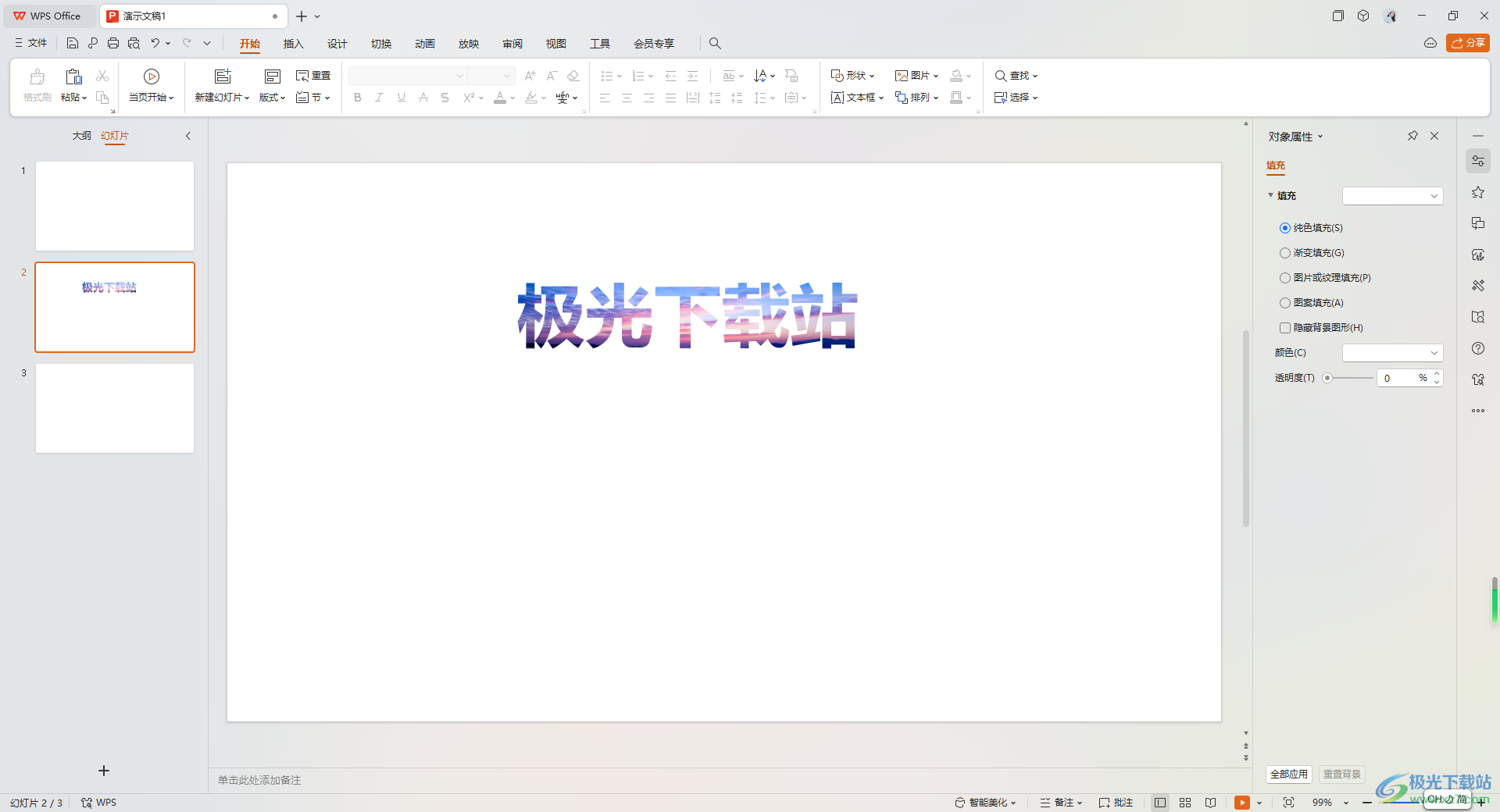
方法步驟
1.直接點擊【插入】-【文本框】,在頁面上框選一個文本框,并且編輯好文字內容,如圖所示。
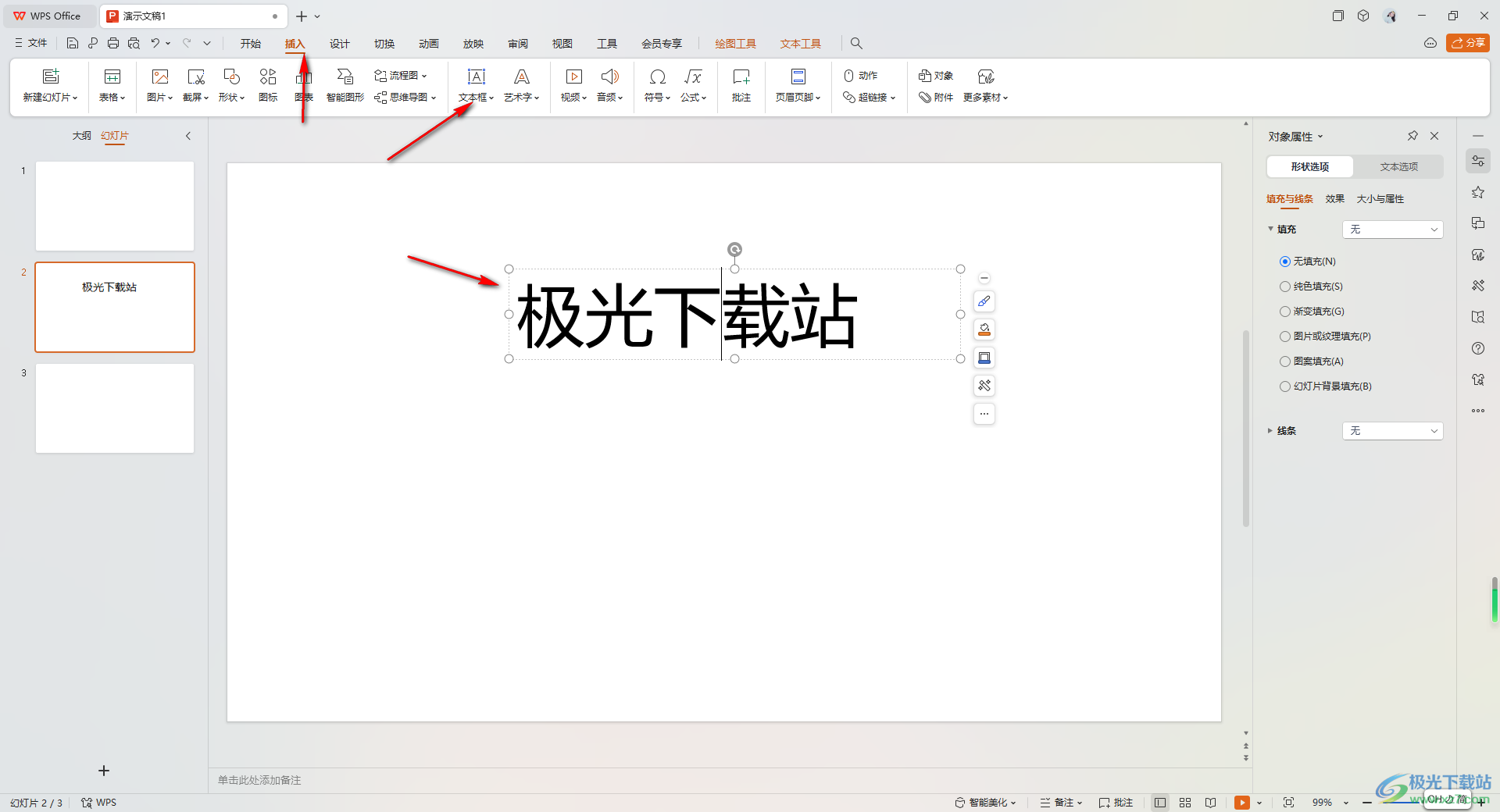
2.這時,我們將文字內容選中,然后在頁面的工具欄中設置文字加粗顯示,如圖所示。
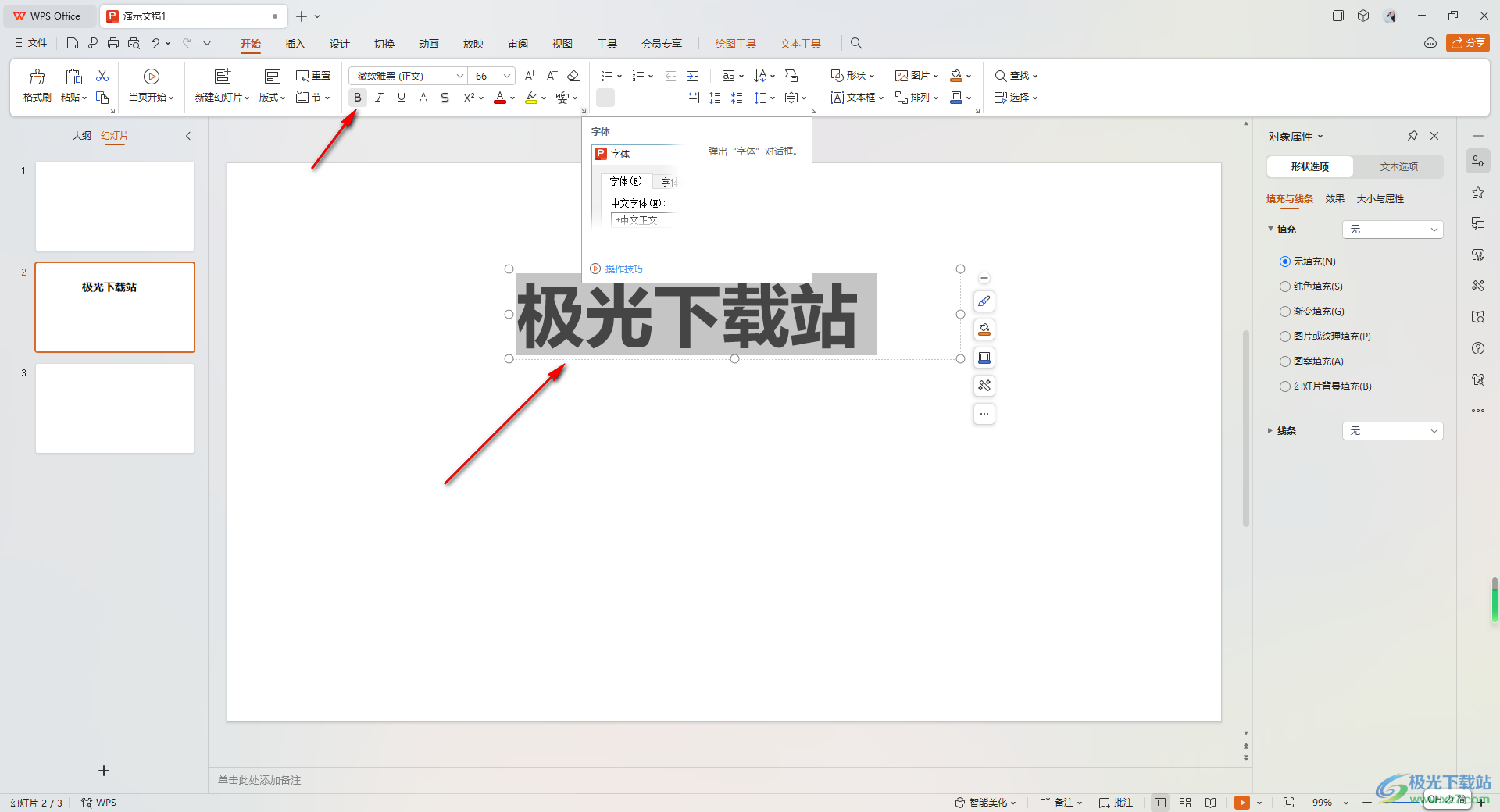
3.接著,我們將文字選中,然后在右側的窗口中,將屬性圖標點擊打開,然后選擇【文本選項】-【圖片或紋理填充】,即可查看文字上有紋理效果。

4.想要設置自己喜歡的圖片,那么點擊右側的【圖片填充】下拉按鈕,選擇【本地圖片】。

5.進入到本地中之后,在頁面上即可選擇自己喜歡的圖片進行添加。
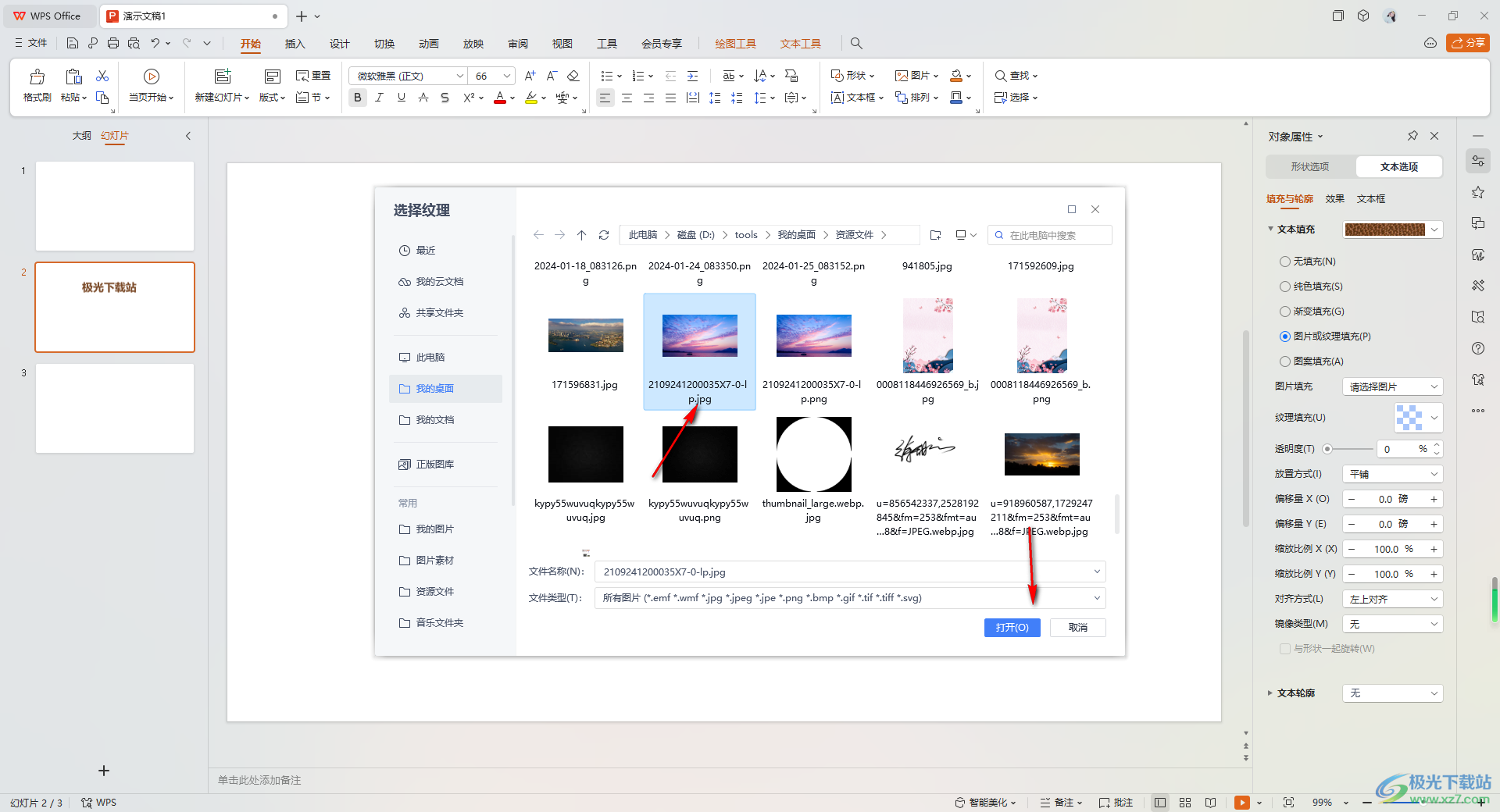
6.那么添加進來的圖片就會嵌入到文字中,讓文字顯示的更加的美觀和有設計感,如圖所示。
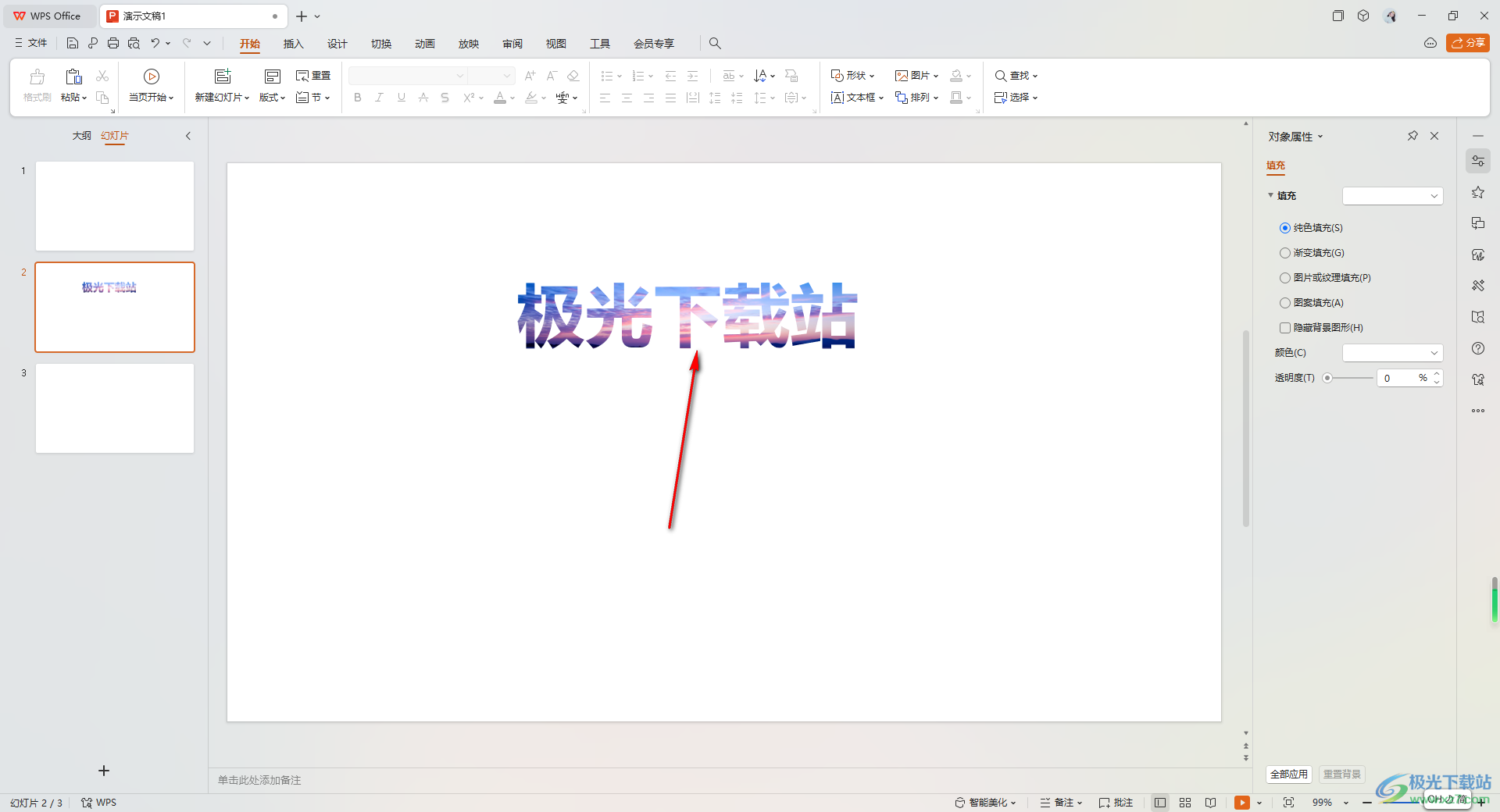
以上就是關于如何使用WPS PPT將圖片放置到文字中的具體操作方法,想要讓自己編輯的文字內容更加的突出顯示,有一種不一樣的效果,那么就可以將我們的圖片嵌入到文字中,且設置的方法也比較簡單,感興趣的話可以操作試試。

大小:240.07 MB版本:v12.1.0.18608環境:WinAll, WinXP, Win7, Win10
- 進入下載
相關推薦
熱門閱覽
- 1百度網盤分享密碼暴力破解方法,怎么破解百度網盤加密鏈接
- 2keyshot6破解安裝步驟-keyshot6破解安裝教程
- 3apktool手機版使用教程-apktool使用方法
- 4mac版steam怎么設置中文 steam mac版設置中文教程
- 5抖音推薦怎么設置頁面?抖音推薦界面重新設置教程
- 6電腦怎么開啟VT 如何開啟VT的詳細教程!
- 7掌上英雄聯盟怎么注銷賬號?掌上英雄聯盟怎么退出登錄
- 8rar文件怎么打開?如何打開rar格式文件
- 9掌上wegame怎么查別人戰績?掌上wegame怎么看別人英雄聯盟戰績
- 10qq郵箱格式怎么寫?qq郵箱格式是什么樣的以及注冊英文郵箱的方法
- 11怎么安裝會聲會影x7?會聲會影x7安裝教程
- 12Word文檔中輕松實現兩行對齊?word文檔兩行文字怎么對齊?
網友評論